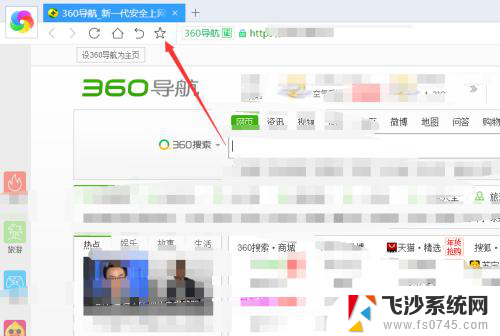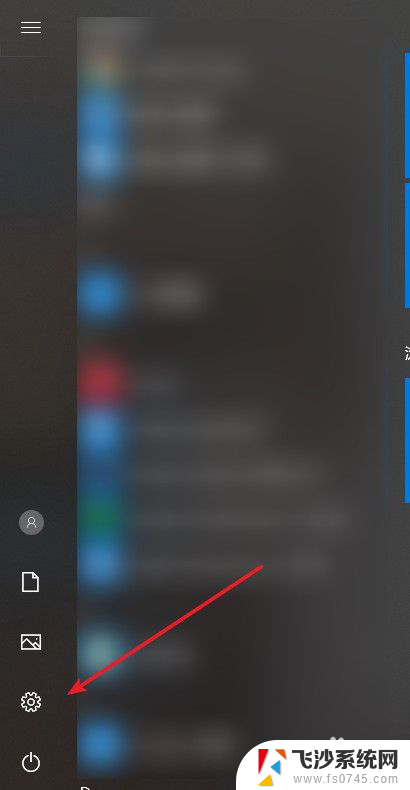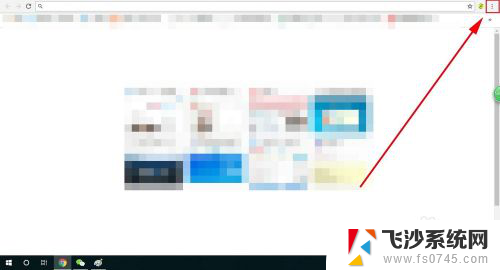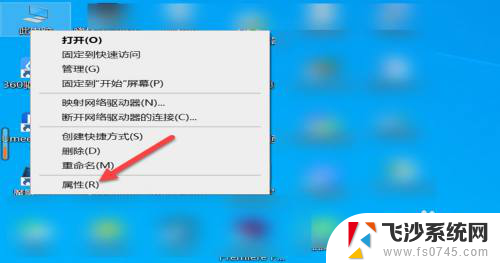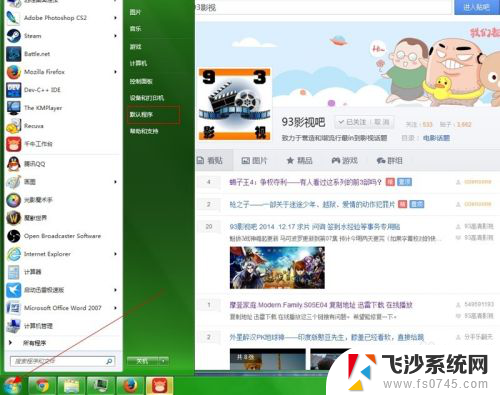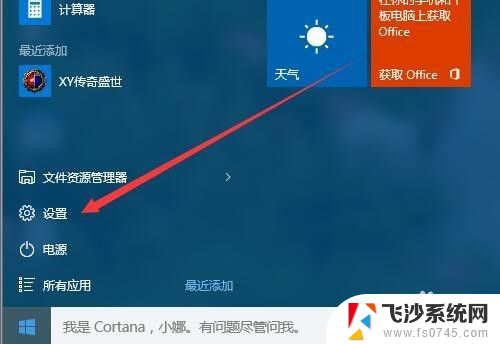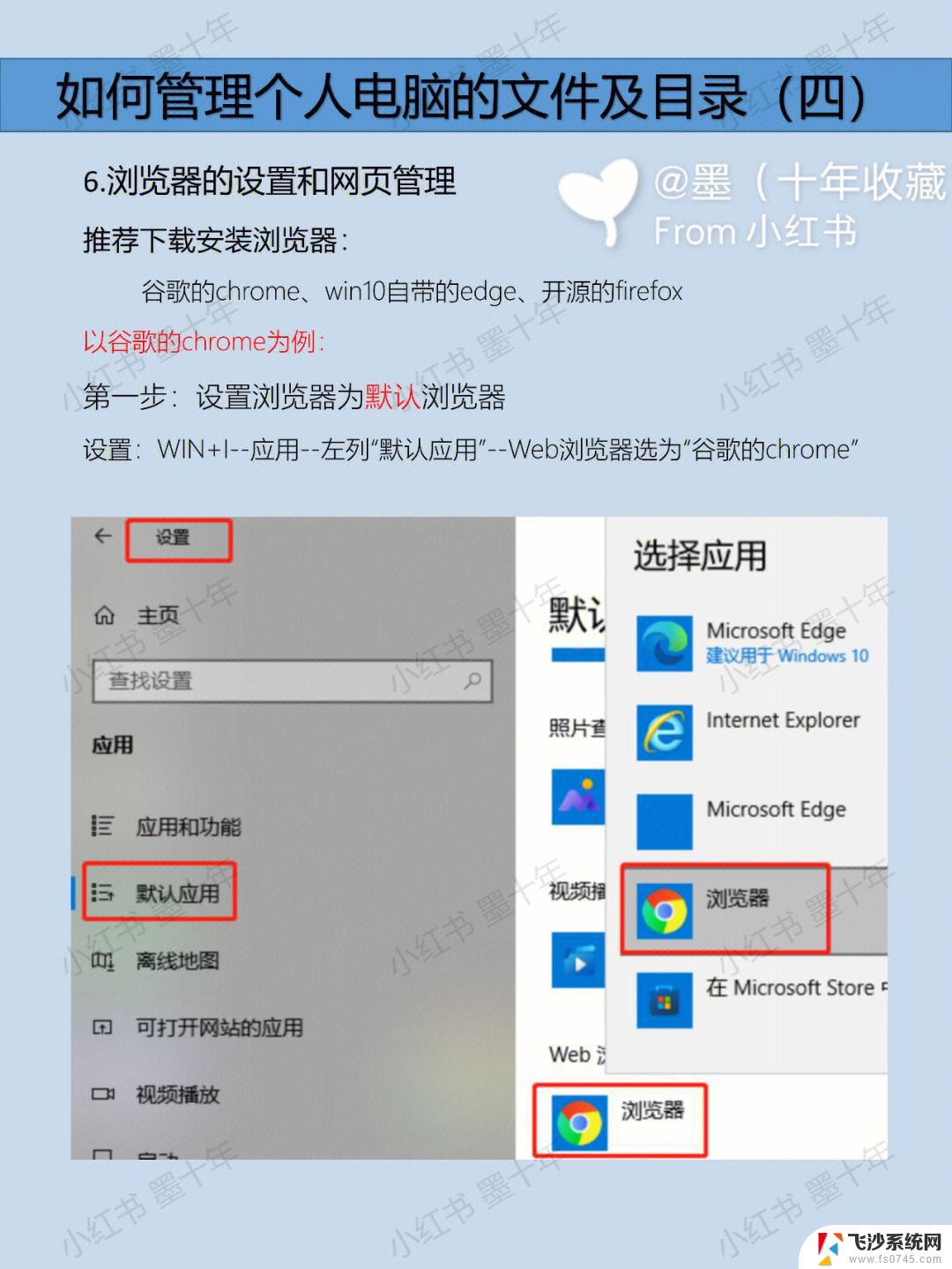wps如何分栏浏览 wps如何设置分栏浏览
更新时间:2024-03-13 17:04:07作者:xiaoliu
在现代社会中电脑已经成为了我们生活中不可或缺的一部分,在我们使用电脑进行工作或学习时,我们常常需要处理大量的文档和资料。为了提高工作效率,我们需要借助一些办公软件来帮助我们完成各种任务。wps是一款功能强大的办公软件,其提供了许多实用的功能,其中之一就是分栏浏览。分栏浏览可以让我们在同一窗口中同时查看和编辑多个文档,大大提高了我们的工作效率。wps如何实现分栏浏览呢?接下来我们将详细介绍wps如何设置分栏浏览的方法。

设置分栏:
您可以选择以下操作之一:
在“页面布局”选项卡上,单击“分栏”,选择需要的栏数,如下图所示:
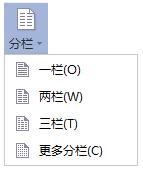
在“分栏”下拉列表中,选择“更多分栏”。
在打开的“分栏”对话框中,设置栏数及栏的宽度及间距。
提示
您可以通过拖动水平标尺上的分栏标记进行栏宽调整:
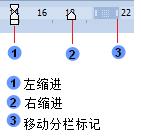
要在同一文档实现多种形式的分栏可插入分节符实现。
以上就是wps如何分栏浏览的全部内容,如果遇到这种情况,你可以按照小编的步骤来解决,非常简单和快速。